كيفية تغيير موقع WordPress الخاص بك إلى HTTPS / SSL
نشرت: 2017-03-24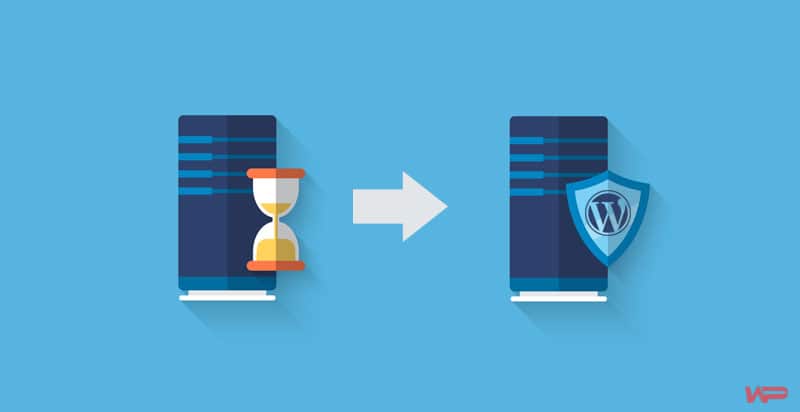
إذا كنت قد انتقلت مؤخرًا إلى HTTPS من إصدار HTTP الخاص بك ، فيجب أن تكون على علم بالتأكيد بأهمية وضرورة البروتوكولات الآمنة لموقعك على الويب أو أي نشاط تجاري آخر عبر الإنترنت.
مع إعلان Google الأخير ، بدأ Chrome والمتصفحات الرئيسية الأخرى في إلغاء مواقع HTTP وإعطاء أهمية لإصدار HTTPS لحماية أفضل لحركة المرور وإدارة تصنيفات موقع الويب. لذلك إذا كان لديك موقع WordPress على الويب ، فإنه يحتاج أيضًا إلى شهادات SSL آمنة للمعاملات الآمنة والمعلومات المشفرة.
نظرًا لهذا العدد الكبير من مالكي مواقع WordPress ، فقد بدأوا بالفعل في تطبيق بروتوكول HTTPS الآمن للحصول على تصنيفات أفضل وتدفق قوي للمعلومات المشفرة. ومن ثم ، فإن تثبيت SSL / HTTPS يحل الغرض من حماية بياناتك ومعاملاتك الداخلية. ستأخذك هذه المقالة إلى جولة في النقاط المذكورة أدناه -
- نظرة عامة على ما هو SSL و HTTPS؟
- الفرق بين HTTP و HTTPS
- لماذا يجب عليك تحديث موقع WordPress الخاص بك إلى HTTPS
- نقل موقع الويب الخاص بك من HTTP إلى HTTPS
نظرة عامة سريعة على SSL و HTTPS
ترمز SSL إلى Secure Sockets Layer - إنها تقنية أمان قياسية لتطوير ارتباط مشفر بين المتصفح وخادم الويب. تضمن هذه الشهادة الآمنة أن تظل جميع المعلومات والبيانات المتقاطعة بين خادم الويب والمتصفحات سرية من أجل منع التنصت والتدخل. SSL هي شهادة رقمية مؤمنة للغاية لتحسين أمان بيانات موقع الويب.
من ناحية أخرى ، HTTPS هو مخطط URL يحتوي على بناء جملة لا يمكن تمييزه لميزة HTTP القياسية لموقع الويب. ومع ذلك ، يشير HTTPS إلى المتصفح لاستخدام طبقة تشفير مضافة قوية وآمنة لشهادة SSL لحماية حركة المرور والتهديدات المعرضة للخطر.
الفرق بين HTTP و HTTPS
على الرغم من وجود مجموعة متنوعة من الاختلافات التي يمكن رصدها بين HTTP و HTTPs ، إلا أن أكثرها حكمة موضحة أدناه ...
الاختلاف الأول الذي يجب تحديده بين HTTP و HTTPS هو في مخطط URL ، أي تبدأ عناوين HTTPS URL بـ HTTPS: // وتستخدم المنفذ الافتراضي 443 ، بينما تبدأ عناوين HTTP URL بـ HTTP: // وتستخدم المنفذ الافتراضي 80.
ثانيًا ، اختلاف ميزة الأمان: بروتوكول HTTP مؤقت ويخضع لهجمات التصيد والقرصنة ، حيث يمكن للمتسللين سرقة معلومات مهمة ويمكنهم حتى الوصول إلى المعلومات السرية للغاية على موقع الويب ، بينما تم تصميم HTTPS لتحمل وتأمين موقع الويب من كل هجمات التصيد والتهديدات.
ثالثًا ، يأتي اختلاف طبقات الشبكة: وظائف HTTPS في أعلى طبقة من نموذج TCP / IP الذي يعمل على طبقة التطبيقات. من الناحية المثالية ، يعمل بروتوكول أمان SSL هنا كطبقة فرعية سفلية من نفس نموذج TCP / IP ويتم تشفير الرسالة قبل الإرسال ولكن يفك تشفيرها عند الوصول. لذلك ، يعد HTTPS اختيارًا ذكيًا لموقع WordPress الخاص بك.
لماذا يجب عليك تحديث موقع WordPress الخاص بك إلى HTTPS
هل أنت منزعج من الإعلانات غير المرغوب فيها والنوافذ المنبثقة التي تؤدي إلى بعض مواقع الويب الصعبة التي يمكن أن تلحق الضرر بموقع WordPress الحالي الخاص بك وحتى جهاز الكمبيوتر الخاص بك؟ لا تقلق؛ الحل واضح ، قم بتثبيت HTTPS لموقع الويب الخاص بك على WordPress.
عندما يقدم موقع WordPress الإلكتروني محتوى آمنًا عبر HTTPs ، يمكنك أن تطمئن إلى الأمان الكامل لموقعك على الويب حيث لا يقوم أحد بتغيير أو العبث بالمعلومات المستخدمة أو التي تتلقاها أنت أو المستخدمون لديك.
وبالتالي ، من الواضح تمامًا أن استخدام HTTPS لموقع الويب الخاص بك على WordPress هو حاجة ماسة في عالم الإنترنت اليوم للقيام بأعمال مثمرة. في الواقع ، إنها أفضل طريقة لحماية بيانات المستخدم والدفاع ضد سرقة الهوية.
في الواقع ، هناك الكثير من الأشخاص الذين يرفضون اليوم القيام بأعمال تجارية إذا لم يجدوا ختم ثقة شهادة SSL على موقع WordPress. على الرغم من أن برنامج WordPress الأساسي قوي جدًا ، إلا أن الحماية ضد المخاطر وعمليات الاختراق تعتبر حكيمة. من ناحية أخرى ، فإن عرض ختم شهادة SSL يعطي إحساسًا بالحماية والأمان للمستخدمين الذين يأتون إلى موقع الويب الخاص بك.

نقل موقع WordPress الخاص بك من HTTP إلى HTTPS
لم يعد نقل موقع WordPress الخاص بك إلى https مهمة شاقة بعد الآن ، فهناك بعض البرامج التعليمية التي تقدم رؤية أفضل لتطبيق SSL و HTTPS على موقعك. إذا كان موقعك على خادم مخصص أو VPS ، فإن هذه البرامج التعليمية لا تزال قابلة للتطبيق ولكن إجراء تكوين SSL / HTTPS يمكن أن يختلف باختلاف الخوادم.
تحقق من البرنامج التعليمي - تحقق مما إذا كان خادم الاستضافة المشتركة قد قام بتنشيط SSL / TLS Manager في cPanel ضمن عنصر واجهة الأمان بشكل مناسب وإذا لم يتم تنشيط مدير SSL ، فلا داعي للقلق ، اتصل بمزود المضيف ، فقد يتحملون المسؤولية لتنشيطه . إنه جيد في النهاية لموقعك على الويب. تعرف على المزيد حول تثبيت SSL على cPanel بطريقة بسيطة.
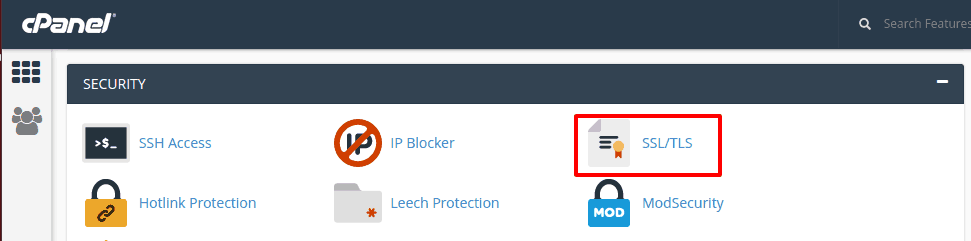
مع عدد قليل من عمليات التنفيذ والعمليات ، يمكنك الحصول على HTTPS و SSL لموقع الويب الخاص بك على WordPress مما يجعل نطاقك مؤمنًا بالكامل.
أولاً ، سيتعين عليك إعداد شهادة SSL. علاوة على ذلك ، للحصول على موقع ويب لـ HTTPS ، اختر شهادة SSL للمجال ، ثم قم بتثبيتها على الخادم واطلب من المطور تغيير الروابط الثابتة لموقع الويب من HTTP إلى HTTPs. بهذا ، سيحصل موقع الويب الخاص بك على شهادة SSL مثبتة مع HTTPS في شريط العناوين. دعنا نرى بعض الخطوات السريعة -
- قم بتسجيل الدخول إلى لوحة معلومات WordPress الخاصة بك وتوجه إلى الإعدادات> عام.
- الآن لتغيير WordPress من HTTP إلى HTTPS ، يجب تغيير عنوان URL للتثبيت من http://www.yoursite.com إلى https://www.yoursite.com .
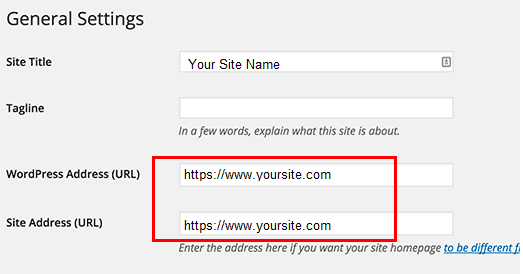
- بعد ذلك ، تأكد من أن عنوان WordPress (URL) وعنوان الموقع (URL) هما HTTPS. إذا لم يكن كذلك ، فقم بإضافة "S" بعد HTTP لعمل HTTPS وحفظه.
- Bingo ، بمجرد الانتهاء من تغيير عنوان URL لـ HTTPS ، فإن الخطوة التالية هي إبلاغ Google بالتغيير وعمليات إعادة التوجيه 301 الدائمة في ملف htaccess الخاص بك:

- يمكنك إضافة SSL إلى إدارة WordPress الخاصة بك عبر SSL عن طريق تكوين SSL في ملف wp-config.php.

- إذا كنت ترغب في إعداد SSL على صفحات معينة من موقعك ، فستحتاج إلى المكون الإضافي "WordPress-https"
- أخبر Google بتغيير عنوان URL عن طريق إعادة إضافة موقع WordPress إلى أداة مشرفي المواقع من Google.
الأفكار النهائية - هناك بعض الممارسات الجيدة لتطبيق HTTPS في WordPress. إذا احتفظنا بها ، فسيتم فرزنا للحصول على موقع WordPress الأكثر أمانًا - وهو HTTPS مؤمن. نحن على يقين من أن جميع المعلومات المذكورة أعلاه (مشبعة) أو مرضية لتقديم دليل شامل لنقل موقع WordPress الخاص بك إلى HTTPs / SSL. ومع ذلك ، في حالة وجود بعض الاستفسارات ، اتصل بنا أو اتبع إرشاداتنا.
تحقق من حالة موقع ويب SSL الخاص بك باستخدام Qualys SSL Labs.
